삼성폰에서 갤럭시 AI 끄는 방법

삼성폰에서 Galaxy AI를 더 이상 사용할 필요가 없다면, 매우 간단한 작업으로 끌 수 있습니다. 삼성 휴대폰에서 Galaxy AI를 끄는 방법은 다음과 같습니다.
TikTok에는 10억 명이 넘는 등록 사용자가 있습니다. 그 중 7천만 개는 매일 활동하고 있으므로 물마루를 순환할 동영상이 많이 있을 것입니다. 너무 많은 사람들이 앱을 사용하기 때문에 원하지 않는 동영상, 댓글, 채팅 및 프로필을 보게 될 것입니다. 어떤 사람들은 실생활에서처럼 소셜 미디어에서 다른 사람을 모욕하는 것을 좋아합니다.

그럴 때 무엇을 할 수 있습니까? 불쾌감을 주는 게시물, 동영상 또는 사용자를 신고할 수 있는 옵션이 있습니까?
답은 – 예입니다.
TikTok에는 따라야 하는 규칙이 있습니다. 해당 필터가 불쾌감을 주는 콘텐츠를 자동으로 삭제하지 않는 경우 언제든지 신고할 수 있으며 앱은 해당 콘텐츠 또는 해당 콘텐츠가 업로드된 프로필을 삭제합니다.
TikTok에서 계정 신고하기
사용자가 욕설을 표시하거나, 모욕적이거나 인종차별적인 동영상이나 댓글을 게시하거나, 앱에서 정한 커뮤니티 가이드라인을 위반하는 경우 신고할 수 있습니다. 이 과정은 익명이므로 신고한 사람은 누가 했는지 알 수 없습니다.
프로필을 신고하려는 경우 방법은 다음과 같습니다.
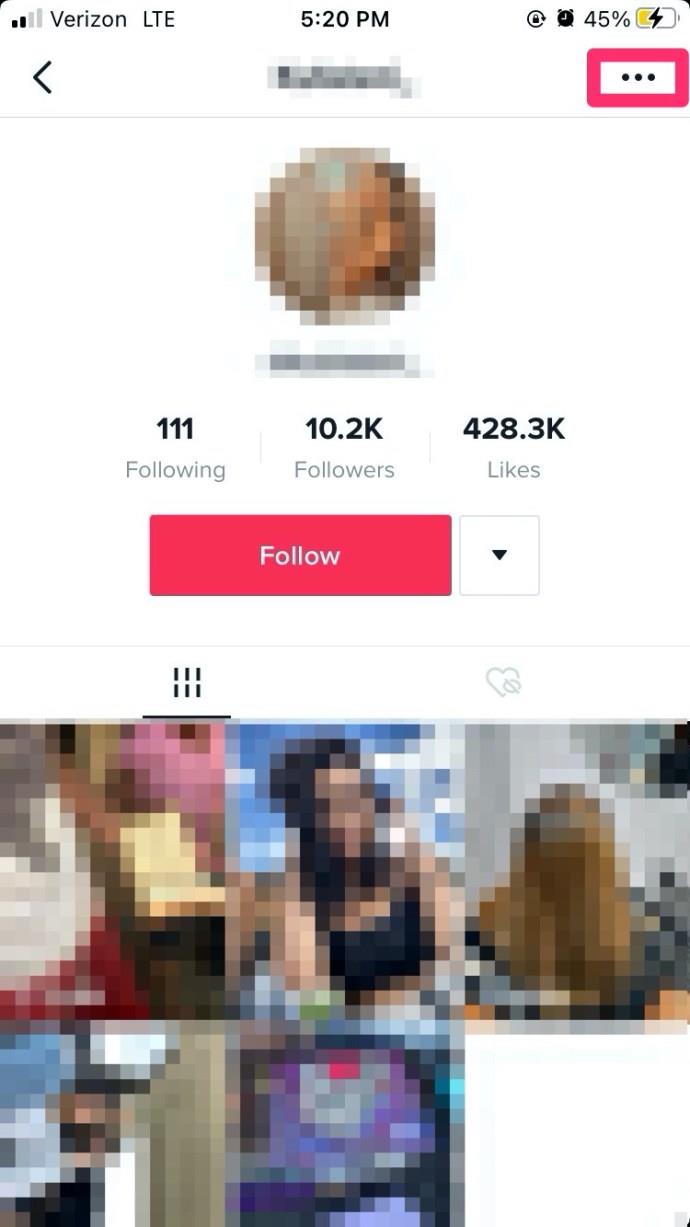
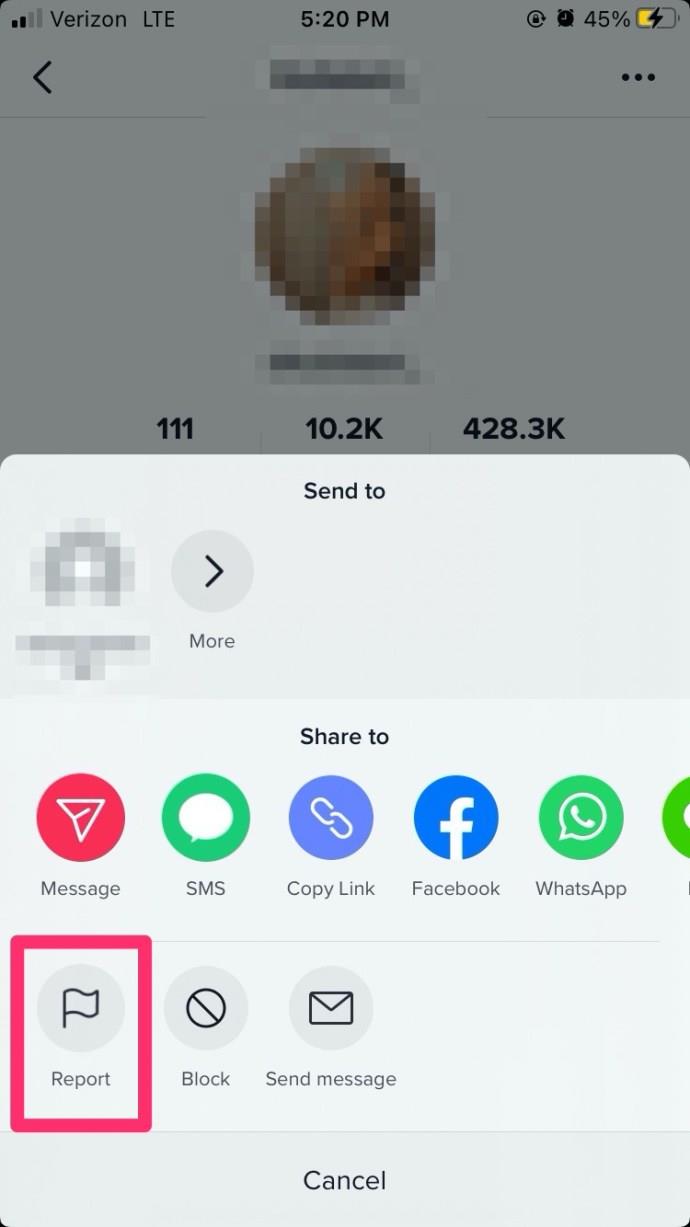
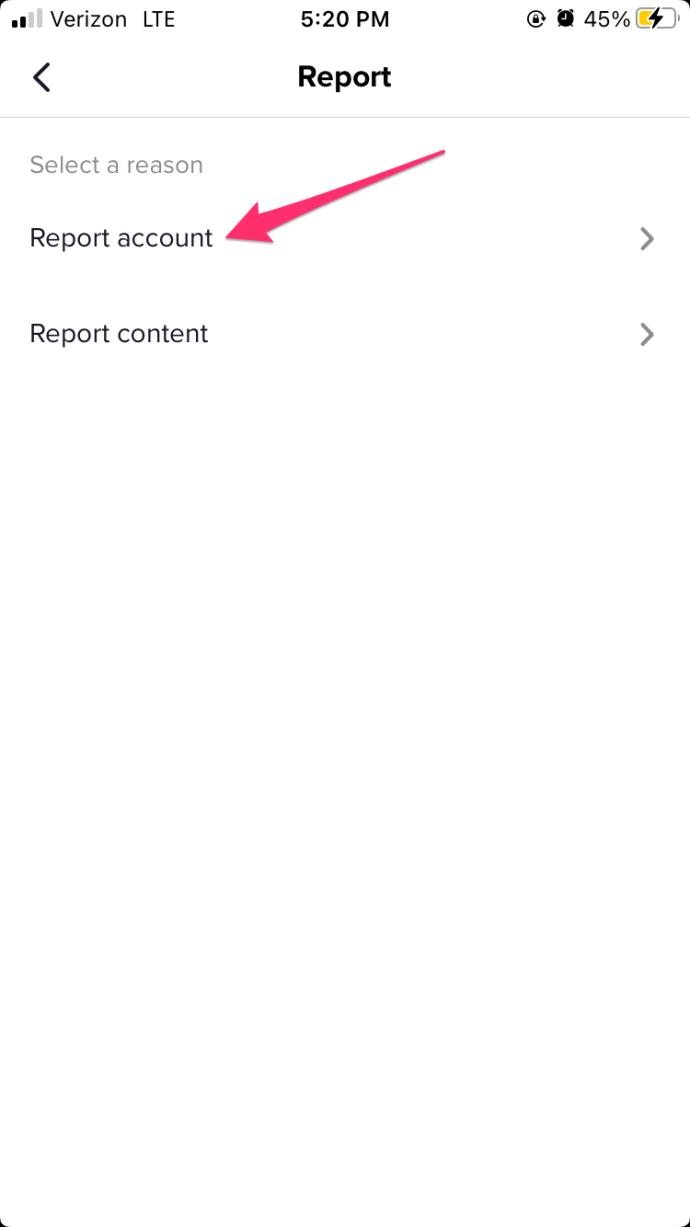
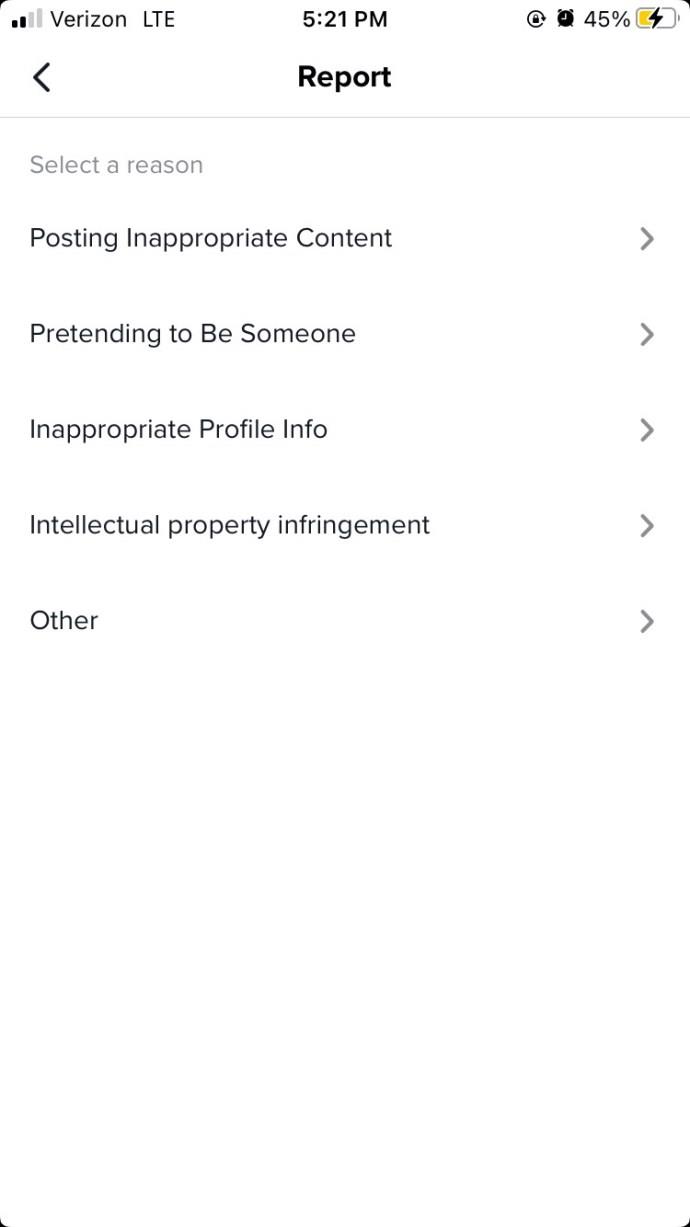
보고서를 제출하면 TikTok이 문제를 검토합니다. 문제의 프로필이 실제로 규칙을 위반하고 있다고 결정하는 권한이 있는 경우 해당 프로필을 종료합니다.
동영상 신고
사용자가 앱 이용약관을 위반하는 동영상을 게시하는 경우에도 신고할 수 있습니다. 수행할 작업은 다음과 같습니다.
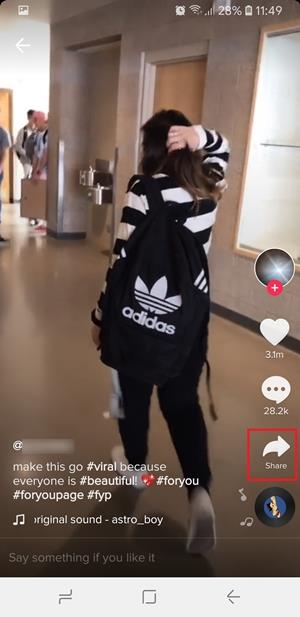
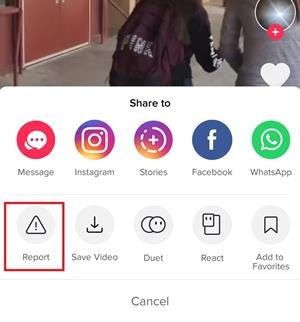
게시한 동영상이 다른 사람에게 신고되어도 프로필이 삭제될까 걱정하지 않으셔도 됩니다. 동영상이 어떻게든 규칙을 어기면 TikTok 지원팀에서 동영상을 제거하고 알림으로 전체 규칙 목록을 받게 됩니다. 단, 경고 후에도 지속적으로 불쾌감을 주는 동영상을 게시할 경우 결과적으로 프로필이 해지될 수 있습니다.
의견 보고
다른 사용자가 작성한 댓글은 때때로 동영상을 게시한 사람에게 매우 불쾌감을 줄 수 있습니다. 어떤 사람들은 다른 사람의 작업물을 모욕하는 것 때문에 기분이 상합니다. 그런 경험이 있다면 다음과 같이 조치하세요.
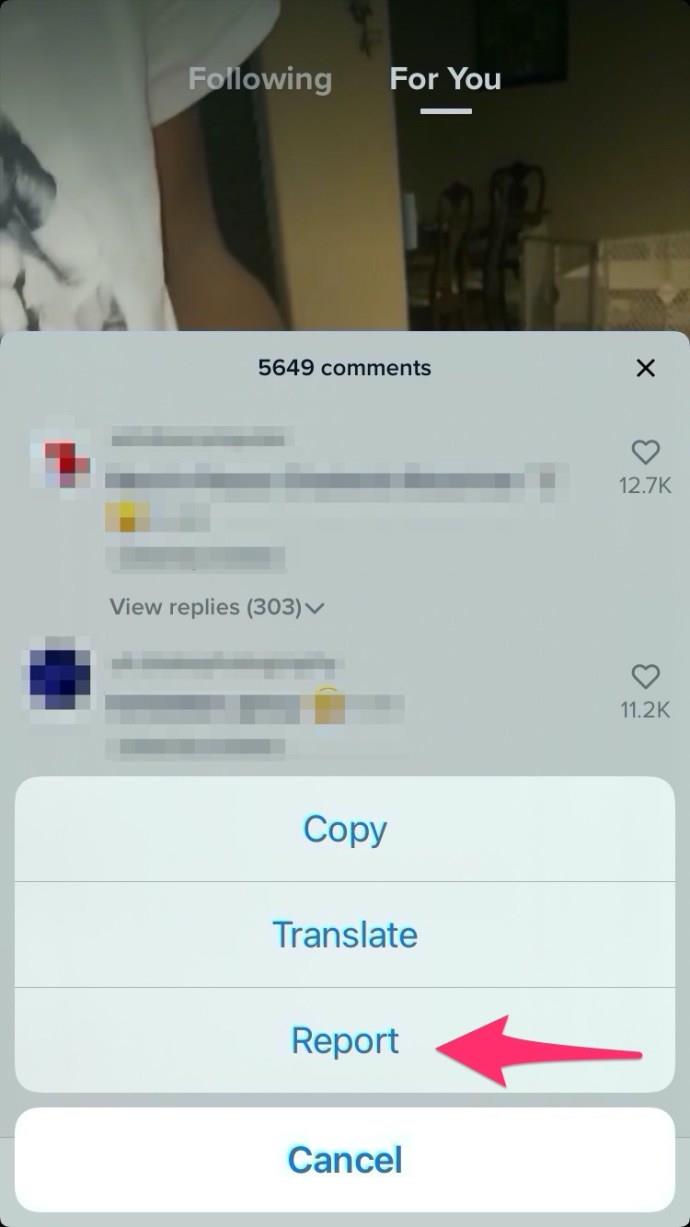
TikTok은 앱의 규칙을 위반하는 모든 댓글을 삭제합니다.
채팅 보고
TikTok 채팅을 통해 다른 사용자와 채팅하는 동안 학대를 경험할 수 있습니다. 그런 일이 발생하면 전체 대화를 신고할 수 있으며 TikTok 지원팀에서 문제를 조사합니다. 수행해야 할 작업은 다음과 같습니다.
커뮤니티 가이드라인
위에서 언급했듯이 TikTok에는 엄격한 커뮤니티 지침이 있습니다. 이러한 표준은 TikTok 웹사이트에 나열되어 있으며 보고된 통신을 받는 사람은 누구나 여기에서 볼 수 있습니다.
일부 콘텐츠는 논란의 여지가 있거나 불쾌감을 주지만 교육적이라고 판단되면 계속될 수 있습니다. 괴롭힘, 위험 또는 불법으로 정의된 기타 콘텐츠는 회사에서 제거합니다. 일부 사용자는 TikTok이 자신의 콘텐츠를 삭제했다는 사실에 놀랄 수 있습니다. 동영상을 게시하거나 메시지를 보내기 전에 무엇이 허용되고 허용되지 않는지 이해하는 것이 중요합니다.
다행히 동영상이 신고되면 검토를 위해 즉시 지원팀으로 전송됩니다. 여기에는 두 가지 이유가 있습니다.
귀하의 동영상이 커뮤니티 지침에 위배되지 않는다고 가정하면 다른 사용자의 불만에도 불구하고 괜찮을 것입니다.
임시 중단
여러 사용자가 자신의 계정이 일시적으로 정지되었다고 말합니다. 이는 앱에 "스팸 방지" 기능이 있기 때문에 발생할 수 있습니다. 짧은 시간에 너무 많은 좋아요, 댓글, 공유를 하는 사람은 24시간 동안 일부 활동이 정지될 수 있습니다.
게시한 내용이나 앱의 T&C를 위반한 것이 일시 중지 이유일 수도 있습니다. 정지가 잘못되었다고 생각되면 TikTok 지원팀 에 문의 하거나 '앱 설정'에서 '문제 신고' 옵션으로 이동하세요.
자동 프로필 삭제
틱톡이 아동 온라인 개인정보 보호법 위반으로 인한 대규모 소송으로 570만 달러를 갚은 뒤 가짜 생일이 있는 프로필을 모두 삭제하는 업데이트를 내놨다.
13세 미만의 어린이는 앱에서 만든 동영상을 공유하고 업로드할 수 없습니다.
많은 사용자가 자신의 프로필이 경고 없이 삭제되었다고 보고했습니다. 그들은 어떤 규칙도 위반하지 않았지만 그들의 계정은 여전히 삭제되었습니다. 계정을 만들 때 대부분의 사람들이 정확한 생일을 사용하지 않는 것으로 나타났습니다. 계정을 복구하는 유일한 방법은 신분증 사본을 제공하여 생년월일을 증명하는 것입니다.
재활성화된 계정은 모든 비디오를 잃습니다
ID를 제공하여 본인임을 증명한 많은 사용자들이 자신의 동영상과 음악이 모두 삭제된 것을 보고 충격을 받았습니다. 청중이 많지 않다면 문제가 되지 않을 수 있지만 일부 사용자는 이 앱 오류로 인해 수만 명의 팔로워를 잃었습니다.
안타깝게도 비디오, 음악 또는 팔로워를 다시 가져올 방법이 없습니다. 계정을 처음부터 다시 작성해야 합니다. 이 문제로 인해 많은 TikTok 사용자가 앱에서 멀어졌습니다. TikTok은 이와 같은 일이 다시는 발생하지 않도록 알고리즘을 개선해야 합니다.
회사는 문제를 인식하고 있으며 콘텐츠와 팔로워를 잃은 사용자를 위한 솔루션을 찾고 있다고 밝혔습니다.
게시하기 전에 두 번 생각
앞서 언급한 570만 달러의 소송과 수천 개의 프로필 삭제에 이어 TikTok에서 상황이 바뀌었습니다. 규칙이 그 어느 때보다 엄격해졌으므로 동영상, 댓글 및 채팅이 앱에서 제공하는 커뮤니티 가이드라인을 준수하는지 확인하세요. 그렇지 않으면 복구할 기회도 없이 하룻밤 사이에 모든 원본 콘텐츠를 잃을 수 있습니다.
삼성폰에서 Galaxy AI를 더 이상 사용할 필요가 없다면, 매우 간단한 작업으로 끌 수 있습니다. 삼성 휴대폰에서 Galaxy AI를 끄는 방법은 다음과 같습니다.
인스타그램에 AI 캐릭터를 더 이상 사용할 필요가 없다면 빠르게 삭제할 수도 있습니다. 인스타그램에서 AI 캐릭터를 제거하는 방법에 대한 가이드입니다.
엑셀의 델타 기호는 삼각형 기호라고도 불리며, 통계 데이터 표에서 많이 사용되어 숫자의 증가 또는 감소를 표현하거나 사용자의 필요에 따라 모든 데이터를 표현합니다.
모든 시트가 표시된 Google 시트 파일을 공유하는 것 외에도 사용자는 Google 시트 데이터 영역을 공유하거나 Google 시트에서 시트를 공유할 수 있습니다.
사용자는 모바일 및 컴퓨터 버전 모두에서 언제든지 ChatGPT 메모리를 끌 수 있도록 사용자 정의할 수 있습니다. ChatGPT 저장소를 비활성화하는 방법은 다음과 같습니다.
기본적으로 Windows 업데이트는 자동으로 업데이트를 확인하며, 마지막 업데이트가 언제였는지도 확인할 수 있습니다. Windows가 마지막으로 업데이트된 날짜를 확인하는 방법에 대한 지침은 다음과 같습니다.
기본적으로 iPhone에서 eSIM을 삭제하는 작업도 우리가 따라하기 쉽습니다. iPhone에서 eSIM을 제거하는 방법은 다음과 같습니다.
iPhone에서 Live Photos를 비디오로 저장하는 것 외에도 사용자는 iPhone에서 Live Photos를 Boomerang으로 매우 간단하게 변환할 수 있습니다.
많은 앱은 FaceTime을 사용할 때 자동으로 SharePlay를 활성화하는데, 이로 인해 실수로 잘못된 버튼을 눌러서 진행 중인 화상 통화를 망칠 수 있습니다.
클릭 투 두(Click to Do)를 활성화하면 해당 기능이 작동하여 사용자가 클릭한 텍스트나 이미지를 이해한 후 판단을 내려 관련 상황에 맞는 작업을 제공합니다.
키보드 백라이트를 켜면 키보드가 빛나서 어두운 곳에서 작업할 때 유용하며, 게임 공간을 더 시원하게 보이게 할 수도 있습니다. 아래에서 노트북 키보드 조명을 켜는 4가지 방법을 선택할 수 있습니다.
Windows 10에 들어갈 수 없는 경우, 안전 모드로 들어가는 방법은 여러 가지가 있습니다. 컴퓨터를 시작할 때 Windows 10 안전 모드로 들어가는 방법에 대한 자세한 내용은 WebTech360의 아래 기사를 참조하세요.
Grok AI는 이제 AI 사진 생성기를 확장하여 개인 사진을 새로운 스타일로 변환합니다. 예를 들어 유명 애니메이션 영화를 사용하여 스튜디오 지브리 스타일의 사진을 만들 수 있습니다.
Google One AI Premium은 사용자에게 1개월 무료 체험판을 제공하여 가입하면 Gemini Advanced 어시스턴트 등 여러 업그레이드된 기능을 체험할 수 있습니다.
iOS 18.4부터 Apple은 사용자가 Safari에서 최근 검색 기록을 표시할지 여부를 결정할 수 있도록 허용합니다.













